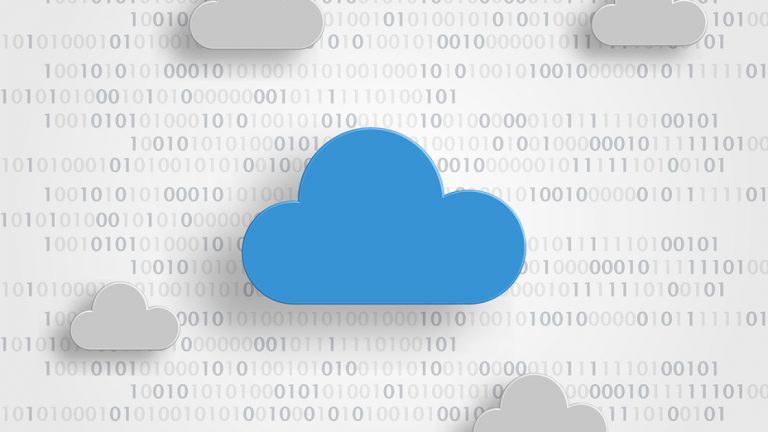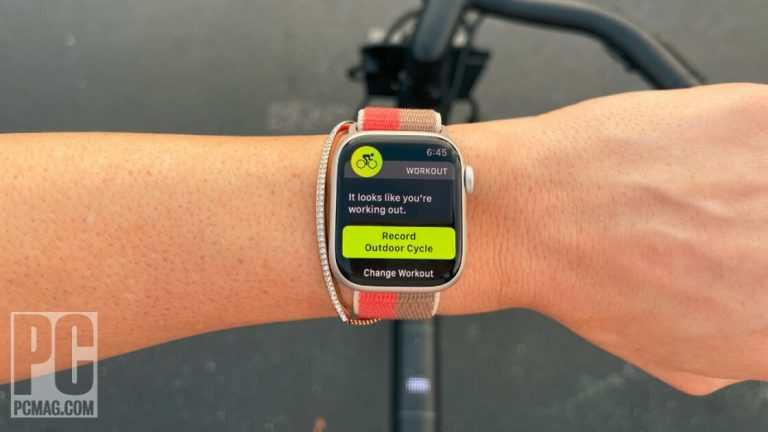Как отменить подписку на Apple TV +
Вы решили подписаться на Apple TV +, чтобы смотреть Утреннее шоу, Для всего человечества, Дикинсон, Видеть, и больше. Возможно, вас не впечатлило содержание, или, возможно, вам понравились шоу, но вы не чувствуете, что услуга стоит денег. Какой бы ни была причина, вы готовы двигаться дальше и хотите отменить подписку.
Apple TV + доступен несколькими способами. Вы можете получить бесплатную подписку на целый год, если купите iPhone, iPad, iPod touch, Apple TV или Mac у Apple или у авторизованного реселлера Apple. В этом случае услуга бесплатна, поэтому вы можете оставить ее на весь год. В противном случае Apple TV + стоит 4,99 доллара в месяц или 49,99 доллара в год с бесплатной 7-дневной пробной версией для начала.
Действия по отмене подписки одинаковы, независимо от того, находитесь ли вы в процессе использования бесплатной пробной версии или уже оплачиваете подписку. Если вы отмените когда-нибудь во время пробного периода, плата не взимается. Если вы отмените подписку во время платной подписки, вы все равно будете платить за весь месяц. Ваш доступ к сервису остается неизменным до конца месяца.
Вы можете отменить подписку на веб-сайте Apple TV +, в App Store на своем мобильном устройстве или в Приложение Apple TV на мобильном телефоне или Apple TV. Давайте посмотрим на все три метода.
Отказаться от подписки на веб-сайте Apple TV +
Открой Веб-сайт Apple TV +в вашем браузере. Щелкните значок своей учетной записи в правом верхнем углу и выберите «Настройки».

Прокрутите экран настроек вниз и щелкните ссылку «Управление» в разделе «Подписки».

Появится окно «Редактировать подписку»; нажмите Отменить подписку.

В следующем окне вас попросят подтвердить отмену. Если вы готовы отказаться от подписки, нажмите «Отменить подписку». В следующем окне нажмите Готово.
Отказаться от подписки в Apple TV + App или App Store
На вашем iPhone, iPad или iPod touch откройте Приложение Apple TV или приложение App Store. Процесс работает одинаково для любого приложения. Коснитесь значка своей учетной записи в правом верхнем углу. Коснитесь параметра «Управление подписками» или «Подписки».

В окне «Подписки» коснитесь записи Apple TV +. Коснитесь ссылки «Отменить подписку» и коснитесь «Подтвердить», чтобы продолжить отмену.
Отказаться от подписки на Apple TV
На Apple TV откройте «Настройки» и выберите «Пользователи и учетные записи», ваша учетная запись, затем выберите «Подписки», чтобы просмотреть список всех подписок, связанных через устройство.

Выберите подписку на Apple TV + и выберите вариант «Отменить подписку». Подтвердите отмену, чтобы завершить процесс.